Не всем пользователям повезло иметь смартфон или планшет с понятным русским интерфейсом «из коробки». В случае с «серыми» смартфонами с Алиэкспресс или аппаратами, купленными за границей, язык может быть любым. Хорошо, если это английский, но пользоваться смартфоном на китайском решительно невозможно! Тогда у пользователя и возникает вопрос, как установить русификатор на Андроид.
Как русифицировать Андроид
Есть несколько способов приведения гаджета к понятному для русского человека виду. Здесь многое зависит от прошивки, установленной на аппарате.
Через меню
В большинстве прошивок русский язык уже установлен в системе, просто надо его включить. Делается это через настройки. Мы покажем скриншоты на примере английской и китайской версий Android 5.1 Lollipop, в других версиях Android подход аналогичный.
- Откройте настройки системы. Обычно это можно сделать через значок шестерёнки в статус-баре, или с рабочего стола.
- Найдите в списке параметр, обозначенный глобусом, нажмите на него:
В списке настроек выберите кнопку с изображением глобуса - Первый пункт «Language» здесь отвечает за язык, выберите его.
Выберите в настройках пункт «Language» - Прокрутите открывшийся список и найдите в нём «Русский».
Выберите в списке русский язык - После выбора этого пункта язык системы сменится на русский, также все приложения должны русифицироваться (в которых разработчик добавил этот язык).
Если вы не обнаружили русского в списке — скорее всего, у вас «урезанная» прошивка. В этом случае, обратитесь к способу русификации через приложение, описанному далее.
Через приложение
Не беда, если разработчики прошивки решили удалить «ненужные» языки из неё. Большинство программ, которыми вы пользуетесь (мессенджеры, плееры и прочее), включая системные (к ним можно отнести, например, приложение настроек), имеют поддержку множества языков. Но им необходимо явно указать, что они должны использовать «великий и могучий». Для этого используется такое понятие, как локаль системы (system locale). Она задаёт не только язык, но и некоторые региональные стандарты. Например, в английском принято писать дроби через точку, а в русском — через запятую. Рассмотрим два способа изменения локали системы.
Первый заключается в использовании приложения MoreLocale. Скачать его вы можете из Google Play. Начиная с Android 4.2, для изменения локали требуются root-права, поэтому предоставьте их приложению. Если у вас их нет, воспользуйтесь ADB, чтобы предоставить приложению нужное разрешение:
- Для включения ADB, сначала нужно получить права разработчика. В настройках зайдите в последний пункт меню, «О телефоне» (About phone). Здесь найдите строчку «Build number», в которой указывается версия сборки прошивки:
Выберите пункт «Build number» - Тапните по ней 5 раз, пока не появится сообщение, что вы стали разработчиком.
- Вернитесь назад, в меню настроек должен появиться соответствующий пункт.
— - Открыв опции для разработчиков, разрешите отладку ADB по USB.
Дайте разрешение на отладку ADB по USB - Потребуется ПК с ОС Windows. Скачайте ADB-отладчик. Распакуйте папку «adb» в корень диска C.
Выполните распаковку «ADB» - Подсоедините Android-устройство по USB к компьютеру, дождитесь автоматической установки драйверов.
- Далее работайте через командную строку. Последовательно введите:
- cd c:\adb.
- adb devices.
Должно отобразиться имя устройства. - adb shell.
- pm list packages morelocale.
- pm grant jp.co.c_lis.ccl.morelocale android.permission.CHANGE_CONFIGURATION.
- MoreLocale предоставлено разрешение на изменение системной конфигурации. Теперь можно отключить девайс от ПК и запустить само приложение. Здесь в списке выберите «Russian (Russia)».
Выберите требуемый язык - На этом русификацию можно считать оконченной.
Второй способ возможен при наличии root-прав и заключается в прописывании нужной локали в системном файле build.prop.
- Установите любой проводник с возможностью доступа к системному каталогу от пользователя root на Андроид-устройство. Например, FX File Explorer (можно скачать с Google Play).
- Откройте каталог /system, найдите в нём файл build.prop.
Выберите файл build.prop - В текстовом редакторе найдите параметр «ro.product.locale» и измените его значение на «ru-RU».
Поменяйте значение параметра «ro.product.locale» - Сохраните файл. Для применения параметров потребуется перезагрузка устройства.
Фактически программа MoreLocale делает то же самое, прописывая в этот файл нужный параметр.
На более старых версиях Андроида (в примере у нас Android 8) локаль может задаваться двумя параметрами. Если вы не смогли найти вышеуказанный, ищите следующие, и задайте им такие значения:
- ro.product.locale.language=ru;
- ro.product.locale.region=RU.
Для устройств Samsung эти способы могут не сработать из-за особенностей прошивки. На них вы можете воспользоваться программой Language Enabler из Google Play. Для неё аналогичным образом понадобится предоставить приложению разрешение через ADB, подробности есть в описании к ней.
Следует понимать, что установка русской локали — это не русификация в точном её понимании. Если в приложениях и системе переведены не все элементы интерфейса, русификация будет лишь частичная. Здесь ничего не поделаешь (кроме установки новой, полностью русифицированной прошивки), но пользоваться гаджетом всё равно станет легче.
Русификация клавиатуры
Добавление русского языка в клавиатуру — это включение соответствующего языка в настройках и, дополнительно, загрузка словарей автокоррекции. Здесь всё зависит от установленной у вас клавиатуры. Вы можете покопаться в настройках и попытаться добавить русский способ ввода там. Если это сделать не удалось, то выполните следующие действия.
- Установите из Google Play клавиатуру от Google.
Скачайте и установите клавитуру Google - Зайдите в настройки системы, выберите «Язык и ввод», далее «Клавиатура Google».
Выберите пункт «Клавиатура Google» - Далее откройте меню «Язык», где вы сможете выбрать нужные вам языки ввода.
Выберите в списке нужный язык - На этом русификацию клавиатуры можно считать законченной.
Надеемся, что вы сможете добавить поддержку русского языка в свой Android-девайс, и пользоваться им станет значительно удобнее и проще. Если у вас не получилось полностью русифицировать устройство, вы можете поставить кастомную прошивку, например, Lineage OS. Подобные прошивки и инструкции по их установке можно найти на специализированных форумах по Android.
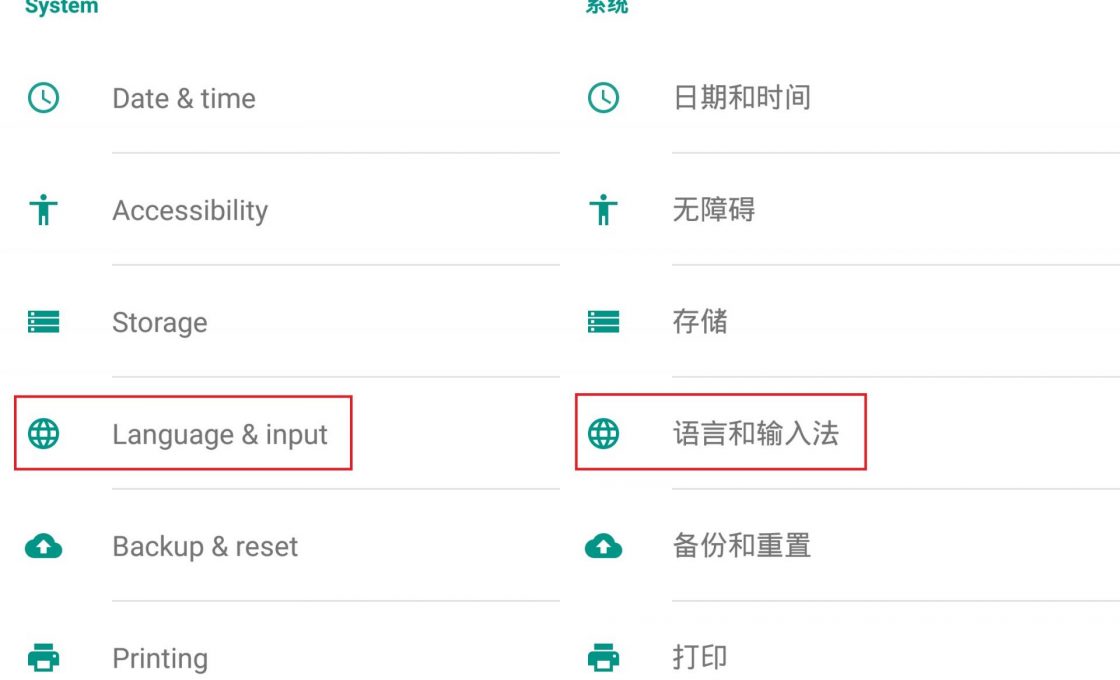
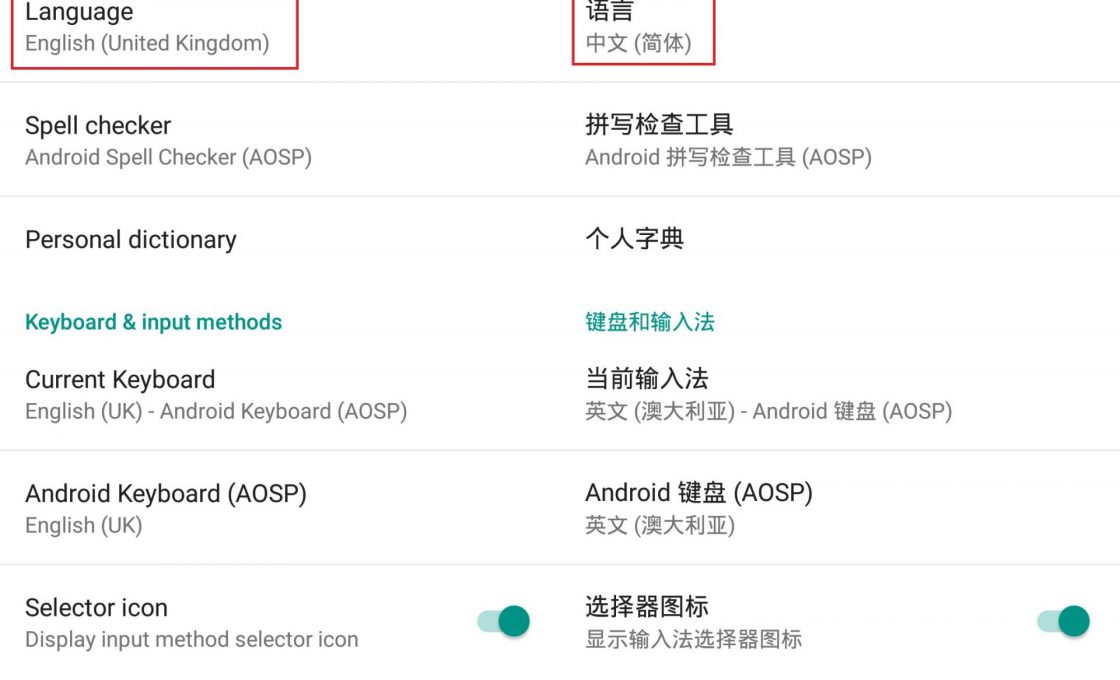
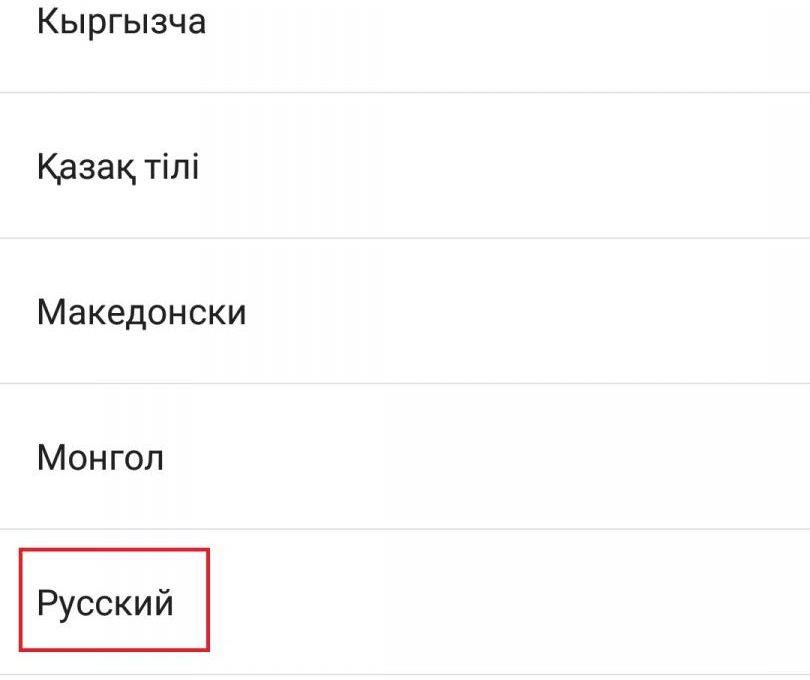
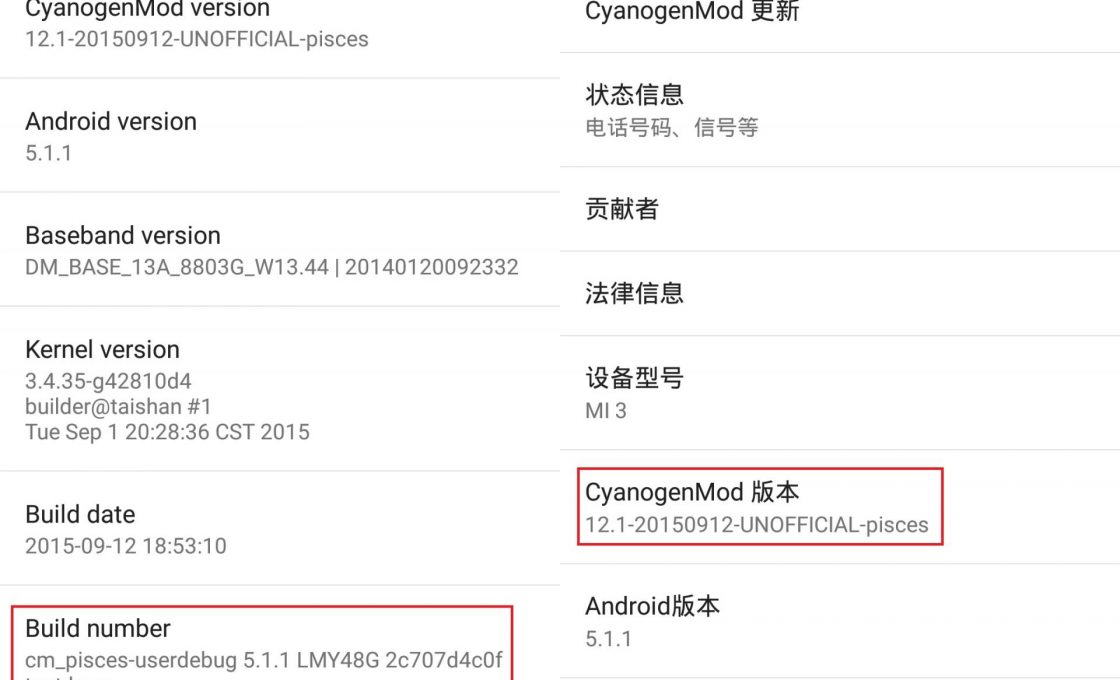
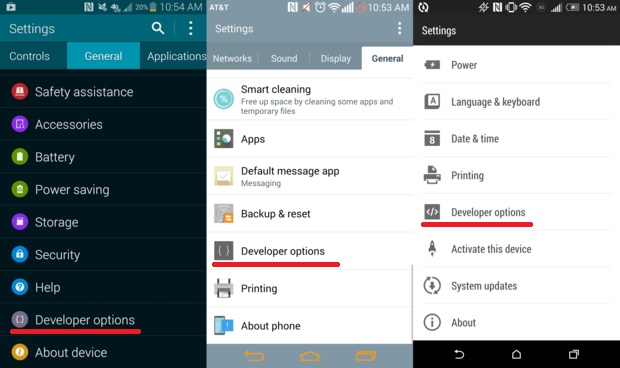
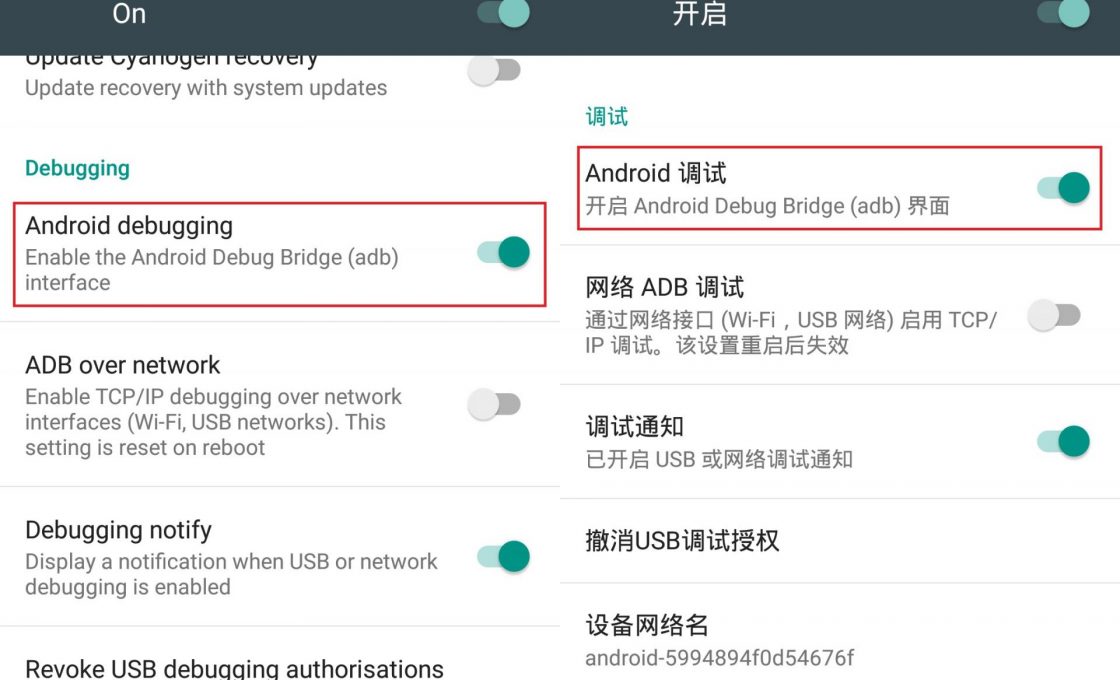
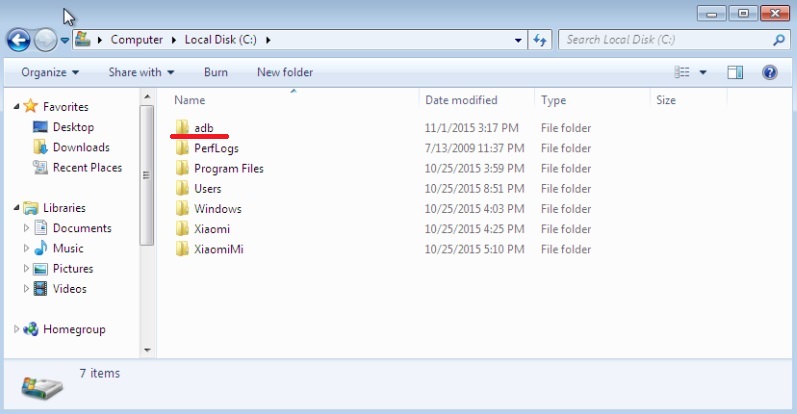
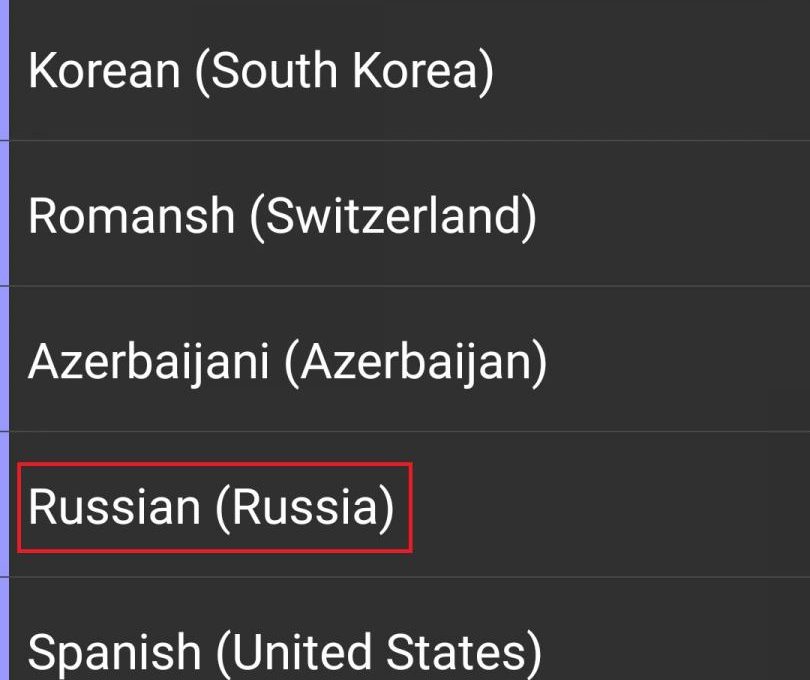
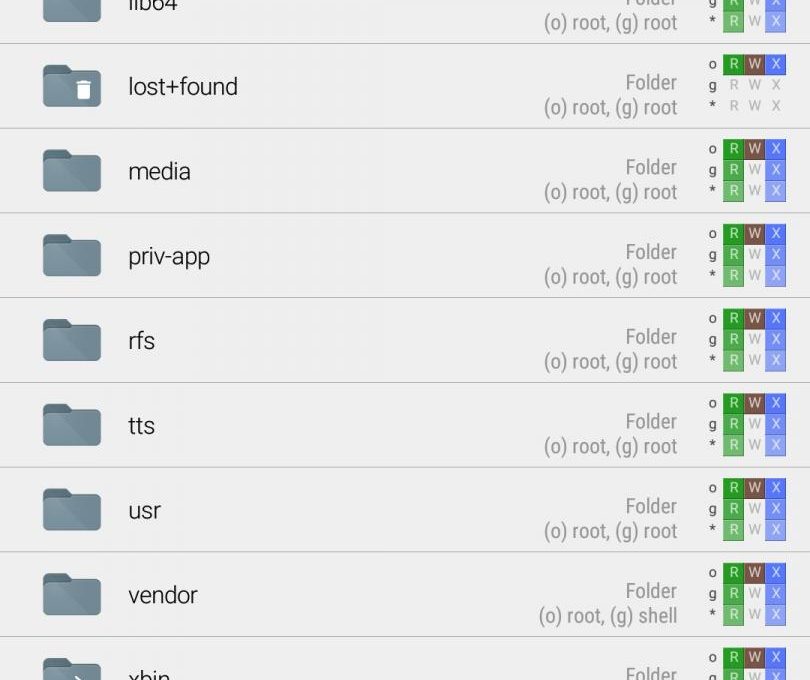
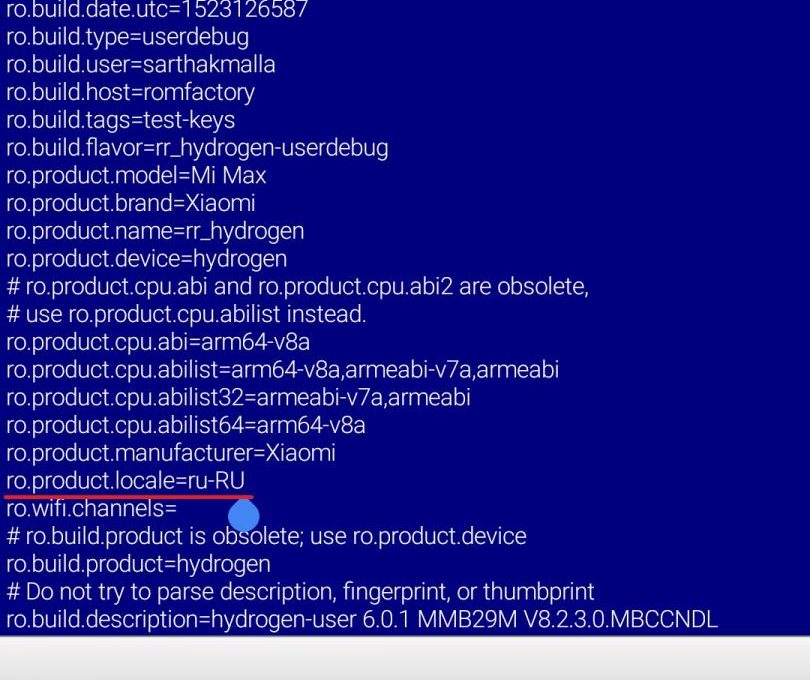
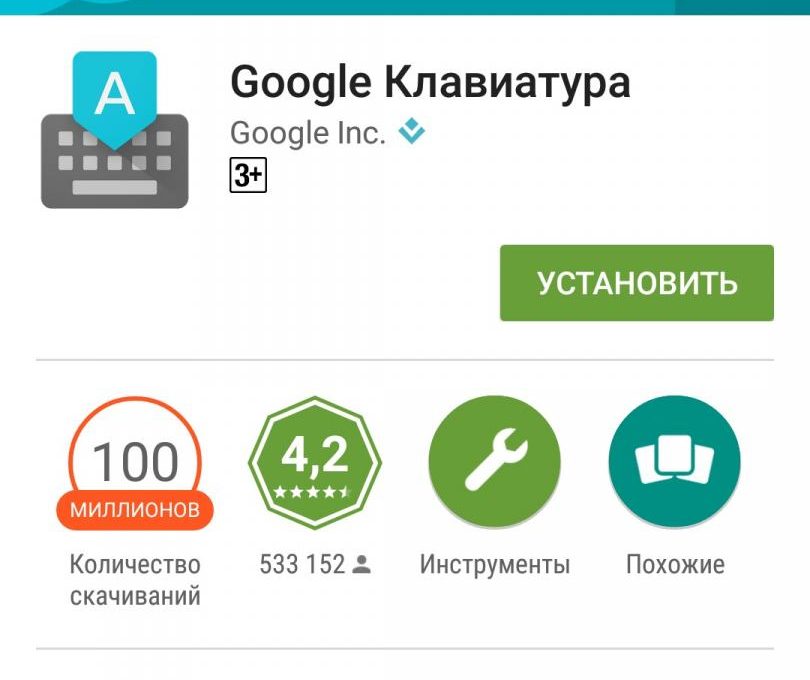
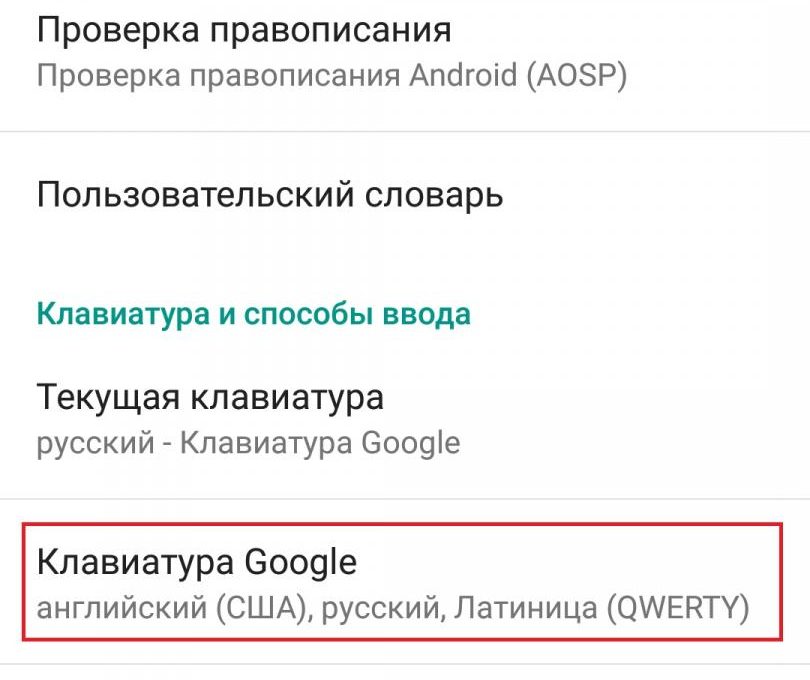
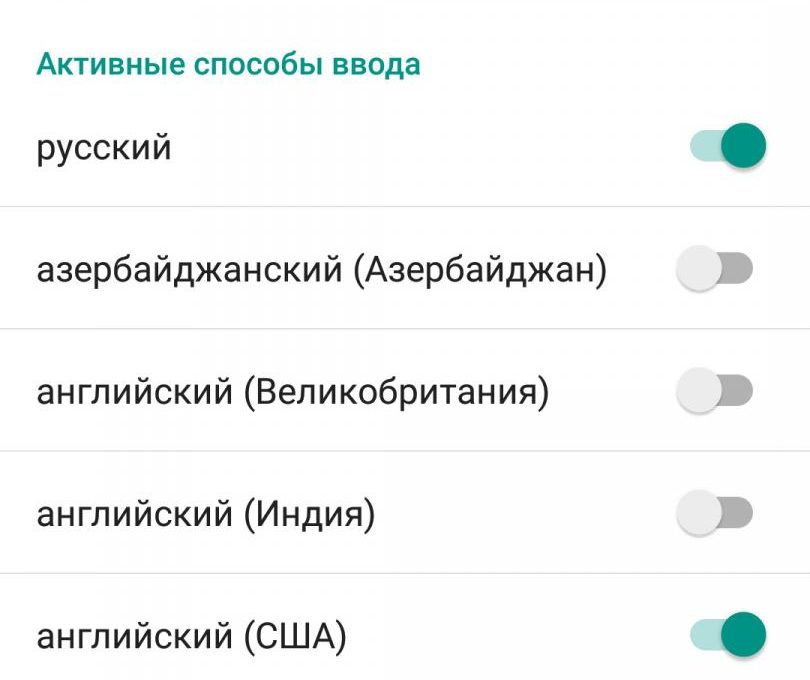
2 комментария